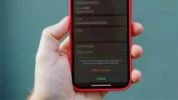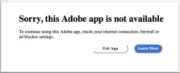چگونه مانع استراق سمع سیری Siri شویم

اپل به منظور بهبود دقت، در حال گوش دادن به مکالمات با سیری (Siri) بوده است و بعضی از مردم از این بابت خشمگین هستند. در این مقاله روش غیرفعال کردن استراق سمع سیری و این که چگونه میتوان ضبط کردن مکالمات توسط سیری را در آیفون، آیپد، مک، اپل واچ، هومپاد و تلویزیون اپل متوقف کرد، ذکر شده است. شما میتوانید مکالمات خود را خصوصی نگه دارید!
-----
سافتمک: اپل شرکتی است که بسیار سعی میکند تا از حریم خصوصی مشتریان خود محافظت کند. در حقیقت، به طور کلی این شرکت خود را به عنوان قهرمان حفظ حریم خصوصی معرفی میکند. تیم کوک (Tim Cook) مدیرعامل در مصاحبهای با MSNBC در سال 2018 گفت: «حریم خصوصی برای ما یک حق انسانی است. این یک حق مدنی است. » ضمن این که در پی رسوایی Cambridge Analytica از شرکتهایی مانند فیسبوک به خاطر رفتارهای ضعیف در زمینهٔ حفظ حریم خصوصی انتقاد میکند.
بنا بر این احتمالاً در ماه ژوئیه سال 2019 برای اپل باعث کمی شرمساری شد که یک افشاگر فاش کرد که پیمانکاران شاغل در اپل، به منظور کمک به اصلاح و تکمیل دستیار صوتی سیری، مکالمههایی که به صورت تصادفی توسط سیری ضبط شده بودند را گوش میکردهاند.
ظاهراً این مکالمات شامل معاملات مواد مخدر و مواجهههای جنسی در میان سایر تبادلات خصوصی بوده است.
این قابل درک است که مردم بخواهند بدانند که این به معنی آن است که سیری به هر آنچه که میگوییم گوش میدهد و به نوعی گزارش آن را به اپل میدهد. این اتفاقی است که برای اطلاعات ما میافتد و نگرانی واقعی هم در همینجا است. شما میتوانید تصور کنید که با صحبت کردن در مورد سفارش پیتزا، ممکن است مثلاً تبلیغی از یک رستوران را ببینید. در عین حالی که میتوان این سناریو را با برخی از رقبای اپل نیز تصور کرد. ما اطمینان داریم که اپل هرگز اطلاعات ما را از این طریق نمیفروشد.
اما واقعیت این است که، طبق گفتهٔ افشا کنندهای که با گاردین صحبت کرده است، اپل این اطلاعات را دریافت میکرده، و در مورد این واقعیت، کاملاً شفاف عمل نکرده است. همچنین اطلاعات کاملاً ناشناس نشده بودند زیرا برخی اطلاعات خاص باید به تحقیق سیری پیوست شوند. به عنوان مثال، مانند موقعیت مکانی شما، اگر مربوط به مسیرها، زمانهای به سینما رفتن، یا آب و هوا باشد.
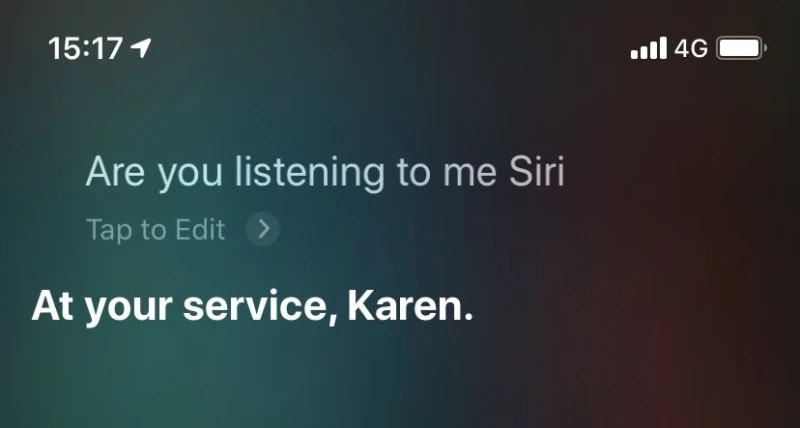
شاید بزرگترین نگرانی این واقعیت باشد که این تنها درخواستهای «Hey Siri» نبود که به آنها گوش داده میشد. از آنجایی که دستگاههای دارای سیری میتوانند به صورت تصادفی فعال شوند - ممکن است که اپل واچ خود را بالا برده و سیری فعال شود، یا شاید هومپاد شما از تلویزیون شما بشنود که کسی دارد درباره سوریه صحبت میکند - و سیری اینها را به عنوان صحبتهای شما ضبط کرده و به اپل ارسال کند تا ارزیابی شود.
اگر اپل نسبت به نحوهٔ استفاده از این ضبطها شفافتر بود، همهٔ این موارد قابل بخشش بود، اما نمیتوان از ارایهٔ این ضبطهای سیری قبل از انتشار آی. او. اس 13.2 در پایان اکتبر 2019 امتناع ورزید.
خوشبختانه در حال حاضر میتوانید مانع از خروج صداهای ضبط شده شوید و همچنین ممکن است بتوانید جلوی استراق سمع سیری را بگیرید. ما در مورد روش خاموش کردن استراق سمع سیری در ادامه توضیح خواهیم داد.
چرا سیری مکالمات من را شنود میکند؟
سیری و دیگر دستیارهای صوتی مانند الکسا (Alexa) و دستیار گوگل (Google Assistant) دارای یک به اصطلاح ماشه هستند، به این صورت آنها به چیزی که شما میگویید واکنش نشان میدهند. آنها همیشه در حال شنود برای دریافت عبارت ماشه هستند، بنا بر این به تعبیری، آنها به شما گوش میدهند، اما در حقیقت آنها فقط در صورت شنیدن آن عبارت باید آن را ضبط کنند.
دلایل دیگری نیز وجود دارد که باعث میشود سیری هوشیار شده و شروع به ضبط سخنان شما کند. شاید یک آگهی تبلیغاتی در تلویزیون پخش میشود که از عبارت «Hey Siri» استفاده کرده باشد، شاید عبارت دیگری باعث برانگیختن آن شود، یا شاید شما این طور تنظیم کرده باشید که سیری توسط چیز دیگری مانند Raise to Wake در مورد اپل واچ شما تحریک شود.
شاید تعجب کنید که اصلاً چرا لازم است که هر چیزی باید ضبط شود. در بسیاری از موارد، سیری برای انجام استعلام شما باید به سرورهای اپل وصل شود، این درخواست را نمیتوان «بر روی خود دستگاه» انجام داد. اپل ادعا میکند که این اطلاعات ناشناس است، اما این اصلاً صحت ندارد، زیرا به برخی از اطلاعات مرتبط مانند مکان شما نیاز دارد که بتواند پاسخ دقیقی نیز بدهد.
اما نیازی نیست که موارد ضبط شده را یک نفر گوش دهد، بنا بر این خطر شنود از طرف یک شخص نباید در میان باشد. به جز این که همان طور که از مقالهٔ گاردین در سال 2019 متوجه شدیم، مردم در حال شنود شدن هستند.
چرا اپل مکالمات من را شنود میکند؟
پس چرا مردم شنود میشدند؟ اپل از پیمانکاران شاغل برای تجزیه و تحلیل مکالماتی که کاربران آن با سیری داشتند برای ارزیابی این که آیا پاسخهای ارایه شده پاسخگوی خواستههای کاربران بوده یا خیر استفاده کرده است.
با توجه به این که سیری اغلب به دلیل به اندازهٔ کافی خوب نبودن مورد انتقاد قرار گرفته است، و این که این یکی از راههای بهینه کردن سیری بوده است کاملاً قابل قبول باشد که افرادی وجود داشته باشند که به صورت بالقوه عمل شنود را انجام دهند. در حالی که سیری از یادگیری ماشینی برای کمک به هوشمندسازی بیشتر استفاده میکند اما هنوز هم برای کمک به یادگیری به مداخلهٔ انسانی نیاز دارد.
اپل به گارین گفته است: «بخش کوچکی از درخواستهای سیری برای بهبود سیری و دیکته کردن تجزیه و تحلیل شده است. درخواستهای کاربر با اپل آیدی کاربر مرتبط نیستند. پاسخهای سیری با امکانات امن تجزیه و تحلیل میشوند و همهٔ بازبینها موظف هستند که به الزامات سختگیرانهٔ محرمانه بودن اپل پایبند باشند. »
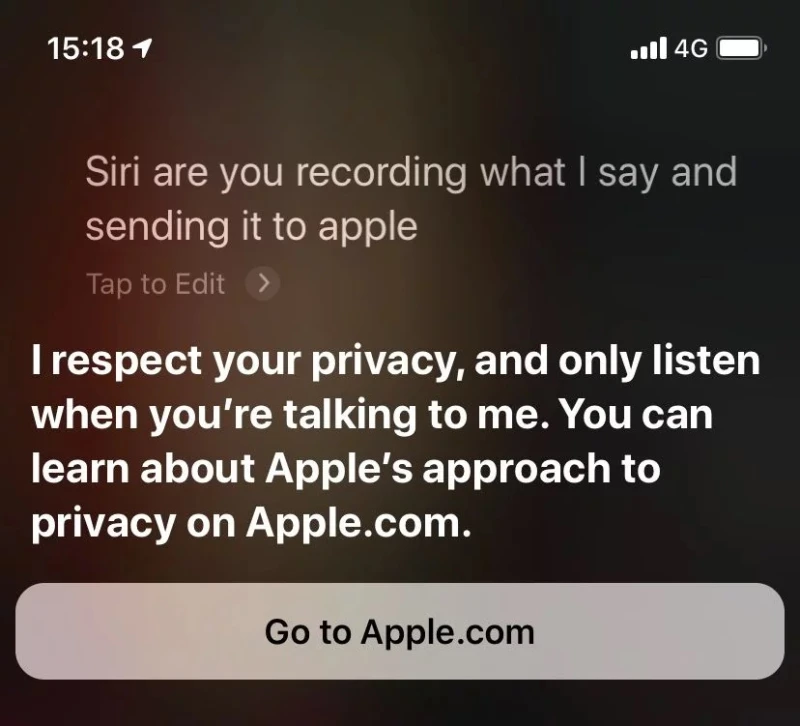
مشکل اینجاست که اطلاعاتی در رابطه با ضبط وجود دارد که میتواند برای شناسایی یک کاربر استفاده شود، و به لحاظ نظری یک نفر میتوانست کارش این باشد که به صورت منظم روی این پروژه کار کند که مکالمات خاصی را که آنها علاقمند به شنیدن آن بودند را ارسال کند.
چگونه جلوی شنود کردن سیری را بگیریم
در واقع شما میتوانید برخی از دستگاههای اپل را از گوش دادن به عبارت Hey Siri متوقف کنید. شما هنوز هم میتوانید از سیری استفاده کنید، اما آن را به روشی متفاوت فعال خواهید کرد.
با انجام این کار، مکالمات شما با سیری باز هم میتواند به اپل ارسال شود، اما زمانی که نمیخواهید سیری را تحریک کنید، فعال کردن آن به صورت اتفاقی رخ نخواهد داد.
در آیفون و آیپد (iPhone / iPad):
1. Settings را باز کنید.
2. تا رسیدن به Siri & Search به پایین اسکرول کنید.
3. در زیرمجموعهٔ Ask Siri گزینهٔ Listen for «Hey Siri» را پیدا کرده و آن را از حالت انتخاب خارج کنید (به صورتی که دکمه کشویی کنار آن سبز نباشد).
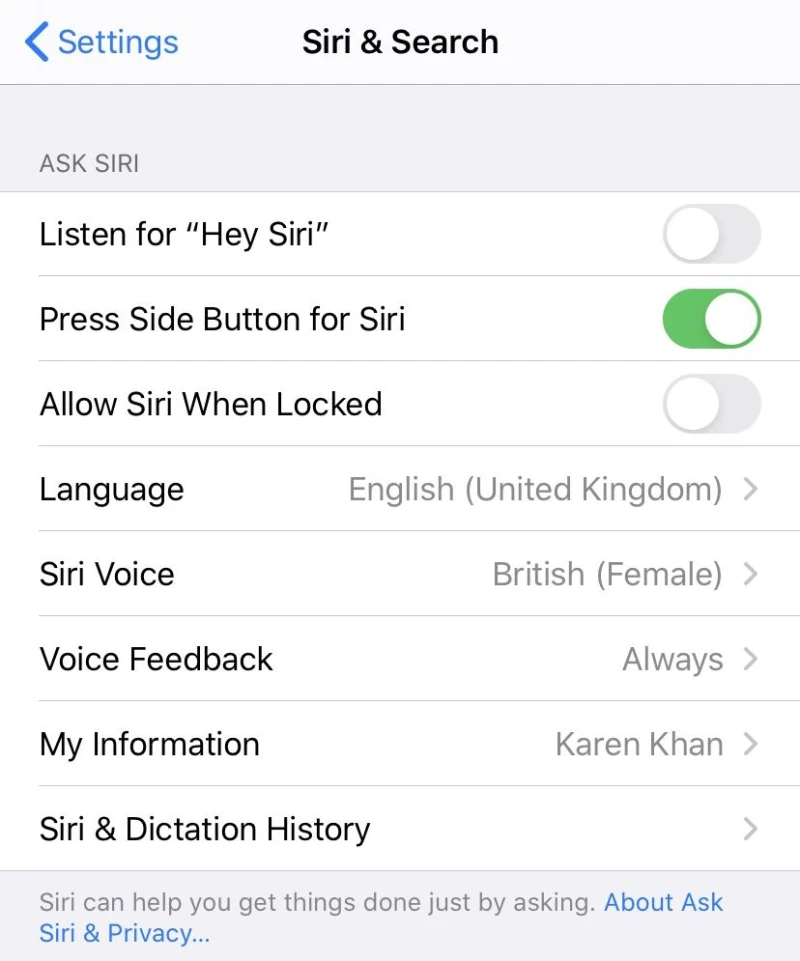
اگر میخواهید به استفاده از سیری ادامه دهید، مطمئن شوید که گزینهٔ Press Side Button for Siri در حالت انتخاب شده باشد (دکمه کشویی کنار آن سبز باشد).
در اپل واچ (Apple Watch):
برای خاموش کردن Hey Siri در Watch خود، شما به آیفون خود نیاز دارید.
1. برنامهٔ Watch را در آیفون خود باز کنید.
2. به پایین اسکرول کنید تا به Siri برسید و روی آن ضربه بزنید.
3. گزینهٔ Listen for «Hey Siri» را از حالت انتخاب خارج کنید.
4. اگر میخواهید مطمئن شوید که هیچ ضبط تصادفی اتفاق نخواهد افتاد، میتوانید Raise to Speak را انتخاب کنید.
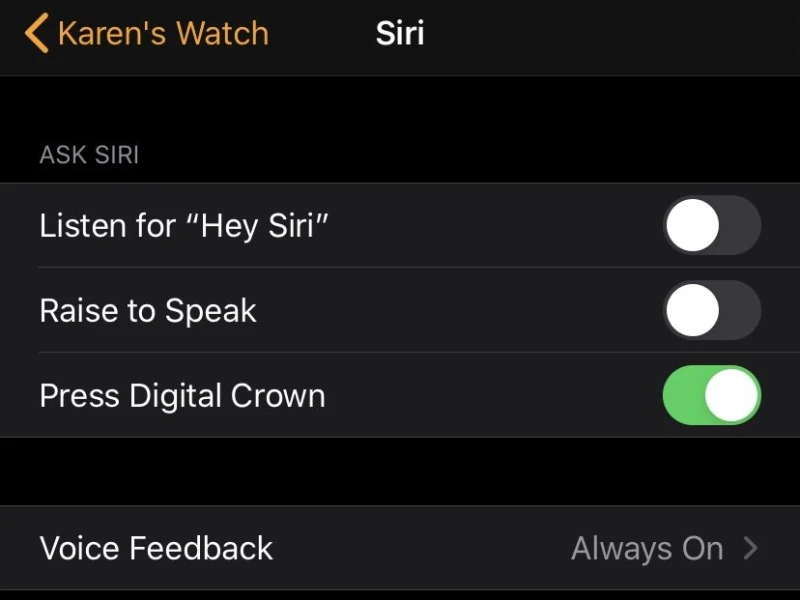
اگر میخواهید به استفاده از سیری ادامه دهید، مطمئن شوید که گزینهٔ Press Digital Crown در حالت انتخاب شده باشد.
در هومپاد (HomePod):
اگر تصمیم دارید جلوی شنود سیری را بگیرید، هومپاد عملکردهای زیادی را از دست خواهد داد، اما هنوز هم میتوانید موسیقی را از طریق آیفون یا کنترلهای بالای دستگاه، کنترل و پخش کنید. اما چگونه میتوانید مانع شنود سیری در هومپاد خود شوید؟
یک راه این است که در هومپاد خود از سیری بخواهید:
1. بگویید: Hey Siri stop listening (هی سیری، شنود را متوقف کن).
2. سیری از شما میخواهد که تأیید کنید و به شما خواهد گفت که اگر میخواهید Hey Siri را خاموش کنید، باید قسمت بالای هومپاد را لمس کنید تا توجهش را جلب کنید.
3. بگویید Yes (اگر مطمئن هستید).
روش دیگر استفاده از برنامهٔ Home در آیفون است.
1. برنامهٔ Home را در آیفون خود باز کنید.
2. HomePod را فشار داده و نگه دارید.
3. یک چرخدنده که در گوشهٔ پایین سمت راست صفحه ظاهر میشود را مشاهده خواهید کرد. بر روی آن ضربه بزنید.
4. تا رسیدن به قسمت Siri اسکرول کنید و برای غیرفعال کردن Listen for Hey Siri ضربه بزنید.
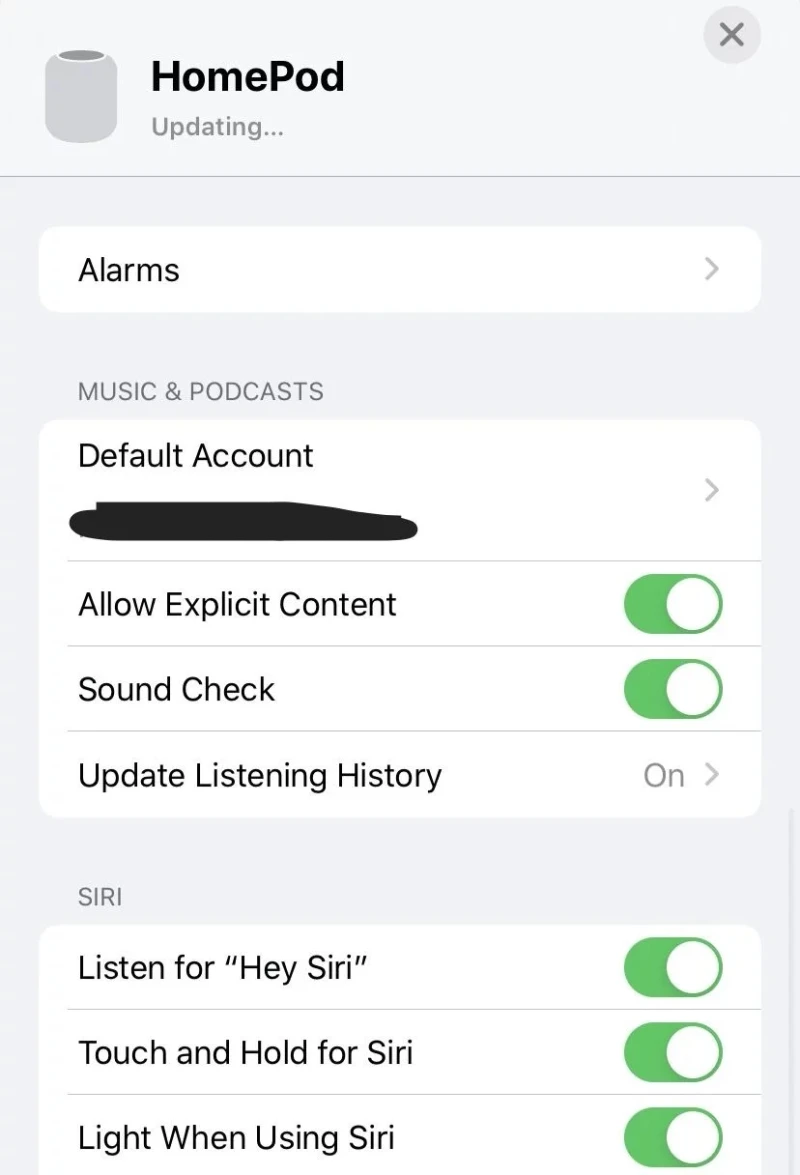
در تلویزیون اپل (Apple TV):
اگر یک سیری کنترل از راه دور همراه با تلویزیون اپل خود استفاده میکنید، فقط اگر دکمهٔ Siri را فشار دهید باعث فعال شدن سیری خواهد شد، بنا بر این حداقل تا زمانی که تلویزیون اپل به Hey Siri پاسخ نمیدهد، نباید ضبطهای تصادفی اتفاق بیفتد.
در مک (Mac):
1. اگر میخواهید شنود Hey Siri مک خود را متوقف کنید، به System Preferences بروید.
2. بر روی Siri کلیک کنید.
3. گزینهٔ Enable Ask Siri را از انتخاب خارج کنید.
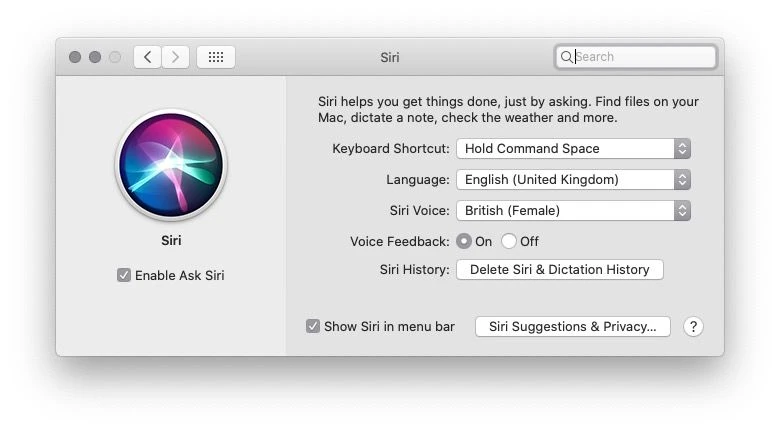
چگونه سیری را خاموش کنیم
اگر اصلاً نمیخواهید از سیری استفاده کنید، میتوانید آن را خاموش کنید. توجه داشته باشید که ویژگیهایی مانند Dictation به سیری متکی است، بنا بر این نمیتوانید پیامی را دیکته کنید.
در آیفون و آیپد (iPhone / iPad):
1. Settings را باز کنید.
2. تا رسیدن به Siri & Search به پایین اسکرول کنید.
3. در زیرمجموعهٔ Ask Siri گزینهٔ Listen for «Hey Siri» را پیدا کرده و آن را از انتخاب خارج کنید.
4. همچنین گزینهٔ Press Side Button for Siri را از انتخاب خارج کنید.
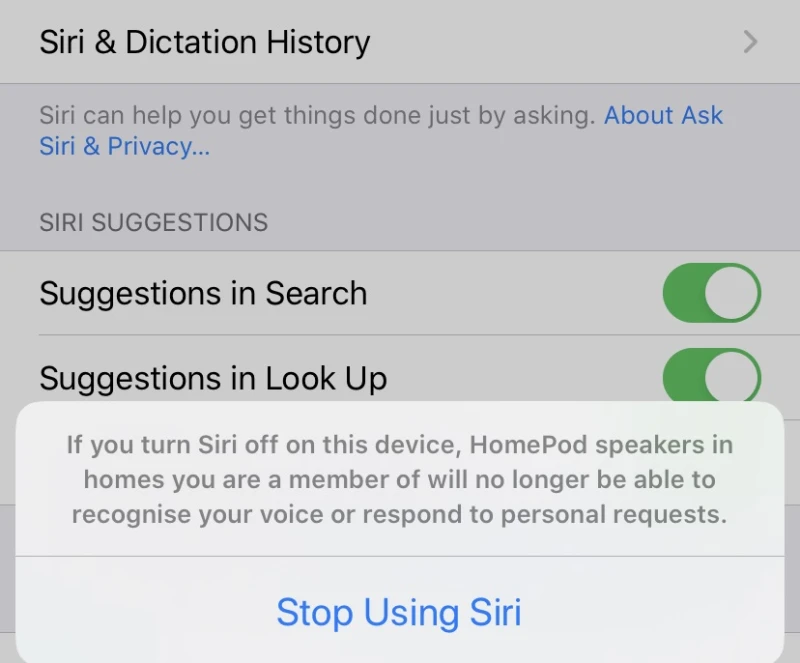
پیامی را مشاهده خواهید کرد که میگوید دیگر قادر به استفاده از سیری نخواهید بود. همچنین توضیح میدهد که هومپاد دیگر قادر به تشخیص صدای شما نخواهد بود.
در اپل واچ (Apple Watch):
1. برنامهٔ Watch در آیفون خود را باز کنید.
2. تا رسیدن به Siri به پایین اسکرول کرده و بر روی آن کلیک کنید.
3. گزینهٔ Listen for «Hey Siri» را از انتخاب خارج کنید.
4. گزینهٔ Raise to Speak را از انتخاب خارج کنید.
5. گزینهٔ Press Digital Crown را از انتخاب خارج کنید.
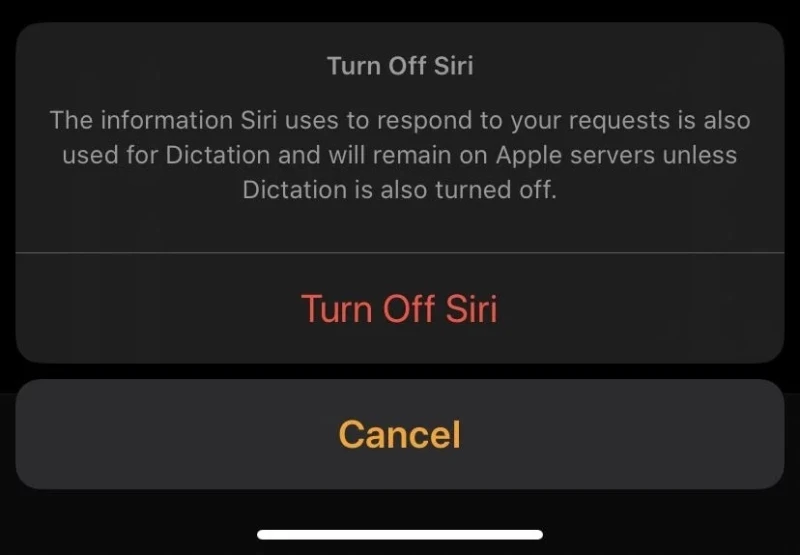
در هومپاد (HomePod):
1. برنامهٔ Home در آیفون خود را باز کنید.
2. بر روی HomePod فشار داده و نگه دارید.
3. یک چرخدنده که در گوشهٔ پایین سمت راست صفحه ظاهر میشود را مشاهده خواهید کرد. بر روی آن ضربه بزنید.
4. تا رسیدن به قسمت Siri به پایین اسکرول کرده و برای از انتخاب خارج کردن گزینهٔ Listen for Hey Siri بر روی آن ضربه بزنید.
5. همچنین گزینهٔ Touch and Hold for Siri را هم از انتخاب خارج کنید.
این باید کار کردن سیری در هومپاد را متوقف کند، هر چند صریحاً نمیگوید که این کار را خواهد کرد.
در تلویزیون اپل (Apple TV):
1. Settings را باز کنید.
2. بر روی General کلیک کنید.
3. بر روی Siri History کلیک کنید.
4. بر روی Delete Siri & Dictation History کلیک کنید.
در مک (Mac):
1. System Preferences را باز کنید.
2. بر روی Siri کلیک کنید.
3. گزینهٔ Enable Ask Siri را از انتخاب خارج کنید.
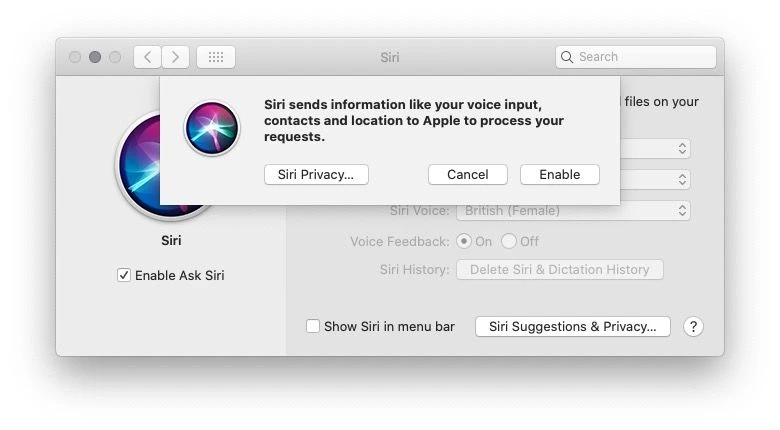
چگونه تاریخچه سیری را حذف کنیم
اگر امیدوار بودید که تاریخچه سیری (Siri History) خود را ببیند، نمیتوانید این کار را انجام دهید، اما از زمان ورود آی. او. اس 13.2 در اکتبر 2019 امکان حذف آن وجود دارد.
در آیفون و آیپد (iPhone / iPad):
1. Settings را باز کنید.
2. تا رسیدن به Siri & Search به پایین اسکرول کنید.
3. در زیرمجموعهٔ Ask Siri گزینهٔ Siri & Dictation History را پیدا کرده و بر روی آن ضربه بزنید.
4. در صفحهٔ بعد میتوانید بر روی Delete Siri & Dictation History ضربه بزنید. این امر هرگونه تعامل شما که در سرورهای اپل ذخیره شده باشد را حذف میکند.
در اپل واچ (Apple Watch):
1. برنامهٔ Watch در آیفون خود را باز کنید.
2. تا رسیدن به Siri به پایین اسکرول کرده و بر روی آن ضربه بزنید.
3. بر روی Siri & Dictation History ضربه بزنید.
4. سپس بر روی Delete Siri & Dictation History ضربه بزنید.
(این گزینه در ساعت ما وجود ندارد، اما به نظر میرسد که در برخی مدلها موجود است).
در هومپاد (HomePod):
1. بر روی HomePod فشار دهید.
2. یک چرخدنده که در گوشهٔ پایین سمت راست صفحه ظاهر میشود را میتوانید مشاهده کنید. بر روی آن ضربه بزنید.
3. تا رسیدن به Siri به پایین اسکرول کرده و بر روی Siri History ضربه بزنید.
4. بر روی Delete Siri history ضربه بزنید.
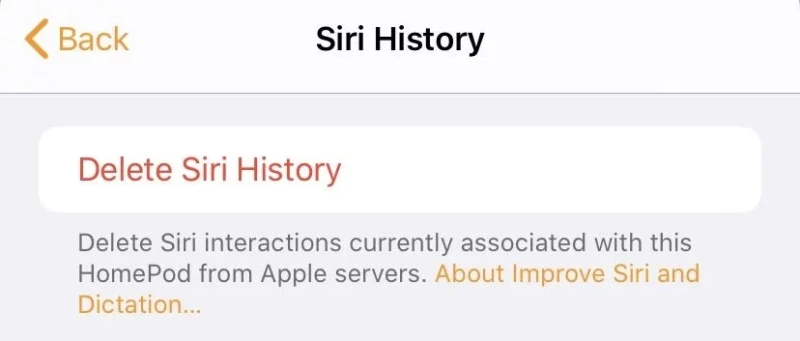
در تلویزیون اپل (Apple TV):
1. Settings را باز کنید.
2. General را انتخاب کنید.
3. بر روی Siri History ضربه بزنید.
4. بر روی Delete Siri & Dictation History ضربه بزنید.
در مک (Mac):
1. به System Preferences بروید.
2. بر روی Siri کلیک کنید.
3. بر روی Delete Siri & Dictation History کلیک کنید.
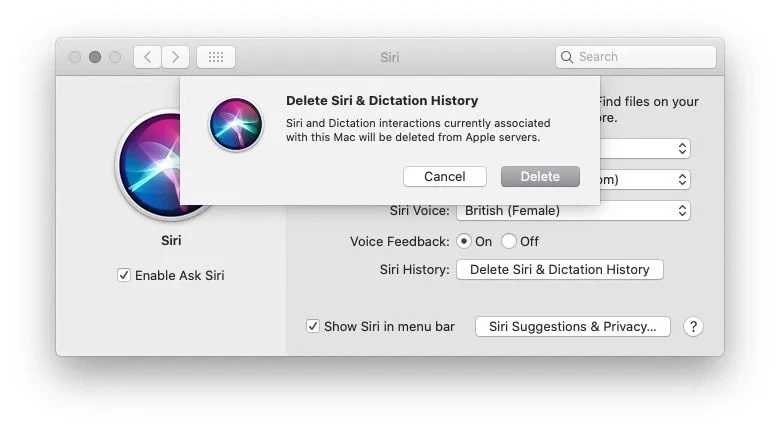

سیاست حفظ حریم خصوصی اپل
سیاستهای رسمی حفظ حریم خصوصی اپل بیان میکند که، سیری که در هومپاد اجرا میشود هیچ گونه صوت ضبط شدهای را به اپل ارسال نمیکند تا زمانی که عبارت فرمان ویژهٔ Hey Siri را بشنود. سپس صدای ضبط شدهٔ شما را به سرورهای اپل ارسال میکند تا آنها بتوانند از فناوری تشخیص صدا برای پاسخ به سؤالات و دستورات شما استفاده کنند.
سایر دستگاههای اپل، مانند اپل واچ، ممکن است اطلاعات دقیقتری را به اپل ارسال کنند - مانند مکان شما، اگر زمانی که میخواهید بیرون بروید گزارش وضعیت هواشناسی را بخواهید - اما این به فعالیت خاصی که در آن زمان در حال انجام آن هستید بستگی دارد.
سیاست اپل همچنین بیان میکند که ضبطها فقط با استفاده از anonymous ID (آیدی ناشناس) به اپل ارسال میشوند - به جای این که شما را با نام یا اپل آیدی شخصی شما شناسایی کند - و این که ضبطها برای محافظت از حریم خصوصی ارتباطات شما با اپل، رمزگذاری شدهاند. و این شرکت اصرار دارد که «اطلاعات شخصی شما را برای فروش به تبلیغ کنندگان یا سازمانهای دیگر جمعآوری نمیکند».
اما اپل برای این که به طور مداوم کیفیت سیستمهای تشخیص صدا و هوش مصنوعی خود را بهبود ببخشد، صدای ضبط شدهٔ شما را تا شش ماه حفظ میکند. شرکت پس از شش ماه ممکن است نسخهٔ دیگری از ضبط را ایجاد کند که هیچگونه اطلاعات شخصی «قابل شناسایی» ندارد، که آن را برای تجزیه و تحلیل بیشتر تا دو سال نگه میدارد.
با این حال، یک محدودهٔ خاکستری وجود دارد که اپل از آن به عنوان «زیرمجموعهٔ کوچکی از ضبطها» یاد میکند که ممکن است فراتر از آن دورهٔ دو ساله «برای بهبود مداوم و تضمین کیفیت سیری» نگه داشته شود.
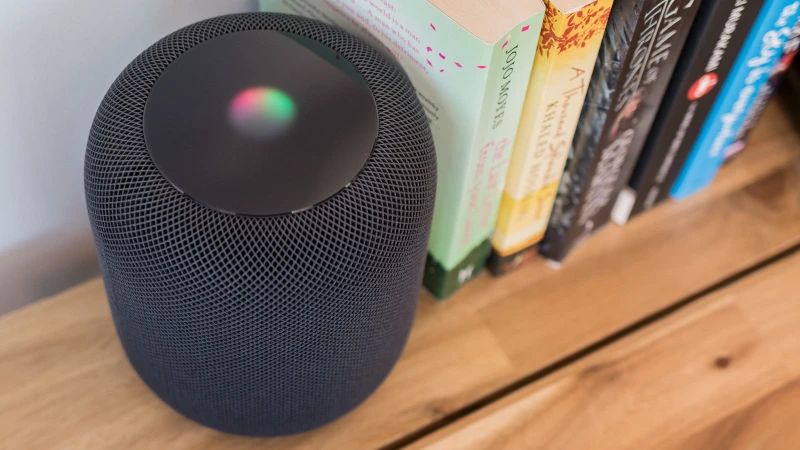
واکنش اپل چگونه بود
برای این که عادلانه قضاوت کنیم، اپل خیلی سریع به این موضوع واکنش نشان داد. پاسخ سنتی به سؤالات خبرنگار «بدون اظهار نظر» است، اما در همین مورد، ما یک پاراگراف کامل در پاسخ به سؤال ما از طریق ایمیل دریافت کردیم.
یک نماینده به ما گفت: «ما متعهد هستیم ضمن محافظت از حریم خصوصی کاربران، یک تجربهٔ عالی از سیری را ارایه دهیم. ما در حالی که یک بررسی کامل انجام میدهیم، ارزیابی سیری در سطح جهانی را به حالت تعلیق در میآوریم. »
گاردین همچنین تأیید کرد که کارمندان ارزیابی شاغل اپل در ایرلند به خانه اعزام شدهاند - بدون اطلاعی در مورد اشتغال آیندهٔ آنها. همچنین اپل ضمن تعلیق سیستم ارزیابی، افزود که به روز رسانی نرمافزاری بعدی را منتشر میکند که به کاربران این امکان را میدهد که از سیستم ارزیابی کاملاً ممانعت کنند.
و فراموش نکنید که در مجموع، اگر بخواهید میتوانید سیری را خاموش کنید - هر چند اگر قصد استفاده از سیری را ندارید، نکتهٔ چندانی در خرید بلندگوهای گران قیمت هومپاد اپل وجود ندارد.
در کوتاه مدت، مطمئناً این نقص سیری برای اپل شرمآور است - به خصوص زمانی که تلاش میکند تا دسترسی سیری به اتوماسیون منزل را گسترش دهد تا بتواند در مقابل الکسای آمازون پیشرو در بازار رقابت کند. اما اگر اپل در گفتهٔ خود صادق باشد و سیاستهای جدید و شفافتر حریم خصوصی را اتخاذ کند که از حریم خصوصی کاربران محافظت کند - یکی از تغییراتی که قبلاً شاهد آن بودیم همین است که اکنون میتوانید تاریخچهٔ سیری خود را حذف کنید - آنگاه ممکن است بتواند نمونهای را ارایه دهد که متعاقب آن آمازون، گوگل و سایر شرکتهایی که در رویکرد خود نسبت به حریم خصوصی محرمانهتر هستند، دنبال خواهد شد. در حقیقت، آمازون هر چند سیستم ارزیابی را به کلی قطع نکرده است، اما در حال حاضر گزینهای را در اختیار کاربران الکسا قرار داده است که میتوانند سیستم ارزیابی خود را متوقف کنند.
و امروز صبح، پاسخ هومپاد ما به این سؤال که «سلام سیری. آیا جاسوسی من را میکنی؟ » بسیار مختصر بود «نه! ».
- برچسبها : iphone , Ipad , iOS Apps , apple , Mac Software , security , Siri , سیری , آیفون , آیپد , اپل واچ , تلویزیون اپل , هومپاد , مک , برنامههای آی.او.اس , اپل , نرمافزارهای مک , امنیت , جلوگیری از استراق سمع سیری , جلوگیری از شنود کردن سیری
- دستهها : آموزشی
- تاریخ انتشار : 1398/11/16
- ارسال شده توسط : حسن موسوی
هنوز نظری برای این مطلب ثبت نشده است، برای ارسال نظر لطفا وارد شوید..